Cómo completar una solicitud en línea para programas sin crédito
Siga los pasos a ccontinuación para completar su solicitud en línea.
-
Paso 1
Vaya a la página solicitud de admisión al programa noncredit.
Paso 2
Haga clic en el botón "Complete Online Application".
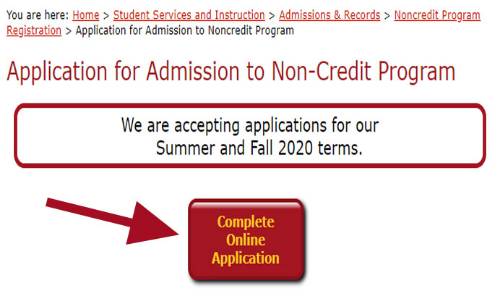
-
Paso 3
En la página web de OpenCCC, haga clic en el enlace "Create a New Account".
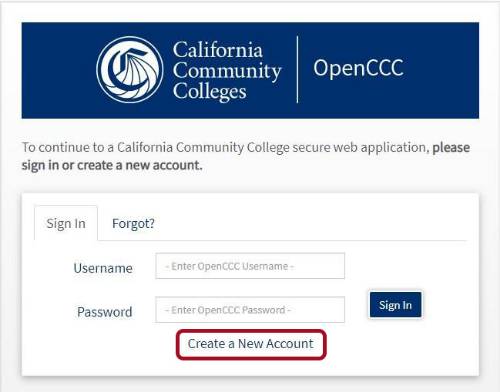
-
Paso 4
Haga clic en el botón "Begin Creating My Account".
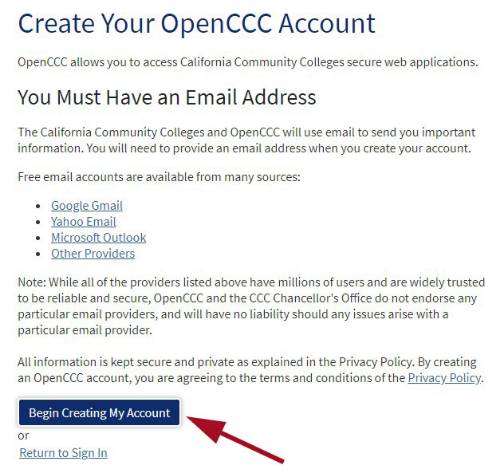
-
Paso 5
Complete la aplicación de tres páginas que consta de solo información personal, información de contactos, seguridad y credencialesComplete la aplicación de tres páginas que consta de solo información personal, información de contactos, seguridad y credenciales.
-
Si tiene número de seguro social, seleccione Si en la sección de Seguro Social localizada en la página uno, y ingrese el número.
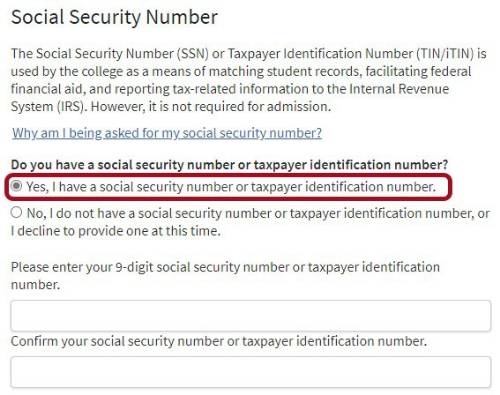
-
Si no tiene un número de Seguro Social, seleccione No en la sección de Seguro Social localizada en la página uno y marque la casilla indicada para estudiantes sin crédito.
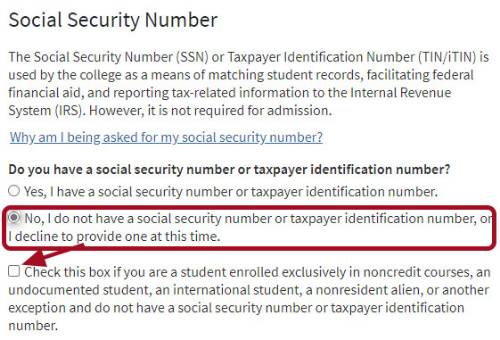
-
-
Paso 6
Al final de la página tres, marque la casilla "I'm not a robot" y haga clic en el botón "Create My Account".
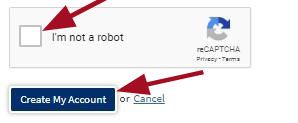
-
Paso 7
Después de crear su cuenta, haga clic en el botón "Start A New Application".
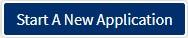
-
Paso 8
Seleccione "Term, Educational Goal and Program".
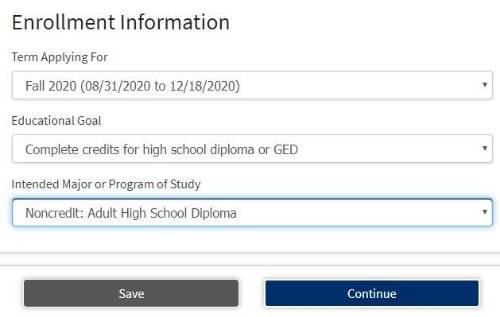
-
Paso 9
Si la dirección que usó al crear su cuenta es la misma dirección en la cual recibe correo haga clic en el botón "My mailing address is the same".
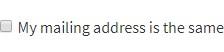
-
Paso 10
Si has tomado clases en College of the Desert, haga clic en ""Returning student to this college…".
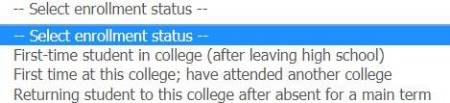
-
Paso 11
Seleccione su estado de ciudadanía, si ninguno de las opciones se aplica marque "No documents".
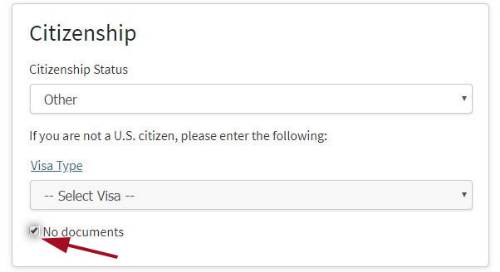
-
Paso 12
Continúe con la aplicación hasta que llegue a la ultima página y lea toda la información mostrada.
-
Paso 13
Seleccione la opción "I Consent" para la información que aparece.


-
Paso 14
Una vez que haya terminado la solicitud, haga clic en “Submit My Application”.

Recibirá un correo electrónico directamente de College of the Desert con su número de identificación de estudiante, nombre de usuario MyCOD y contraseña MyCOD 24-48 horas después de que se envíe su solicitud.
Para verificar el estado de su solicitud, puede comunicarse con la oficina de Educación Básica para Adultos al (760) 776-7348 o por correo electrónico a abepd@collegeofthedesert.edu.

